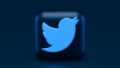【完全版】Twitter(X)投稿の削除と撤回:デジタルフットプリントを管理する究極ガイド
Twitter、現在ではXとして知られるプラットフォームは、私たちの日常に深く浸透し、情報発信や交流の重要な場となっています。しかし、その手軽さゆえに、意図しない投稿や、後になって公開を後悔するような内容を発信してしまうリスクも常に存在します。一度インターネット上に公開された情報は「デジタルタトゥー」として残り続けると言われますが、X(旧Twitter)の投稿削除機能は、このデジタルフットプリントを管理するための重要な手段です。
本記事では、X(旧Twitter)の投稿削除機能について、その基本から応用、さらには法的・倫理的側面まで、専門的な視点から徹底的に解説します。誤って投稿してしまった内容の削除、過去の不適切なツイートの整理、リポスト(旧リツイート)やダイレクトメッセージ(DM)の撤回方法、そして削除できない場合の対処法まで、SNSユーザーが抱えるあらゆる疑問を解消し、具体的な解決策を提示します。この記事を読むことで、あなたはX(旧Twitter)における情報管理のプロフェッショナルとなり、安心してプラットフォームを利用できるようになるでしょう。

Twitter(X)投稿削除の基本原則とデジタルフットプリントの重要性
X(旧Twitter)は、瞬時に情報を共有できる非常に強力なツールですが、その利便性の裏側には、一度発信された情報が半永久的に残るという「デジタルフットプリント」の問題が潜んでいます。自身の投稿を適切に管理し、不要な情報を削除する能力は、現代のSNSユーザーにとって不可欠なスキルと言えるでしょう。
このセクションでは、X(旧Twitter)における「投稿」と「削除」の基本的な定義から、なぜ投稿削除が重要なのか、そしてデジタルフットプリントとは具体的に何を指すのかについて、専門的な視点から深く掘り下げて解説します。適切な情報管理を行うための基礎知識を身につけ、安全で健全なSNS利用を実現しましょう。
「投稿」と「削除」の定義:X(旧Twitter)における意味
X(旧Twitter)における「投稿」(旧ツイート、現在は「ポスト」とも呼ばれます)とは、ユーザーが自身のプロフィールを通じて公開するテキスト、画像、動画、リンクなどの情報全般を指します。これらの投稿は、フォロワーのタイムラインに表示されるだけでなく、X(旧Twitter)の検索機能や外部の検索エンジンを通じて広く一般に公開される可能性があります。一方、「削除」とは、自身のX(旧Twitter)アカウントから特定の投稿を永続的に消去する行為です。これにより、その投稿は自身のタイムラインや検索結果から表示されなくなります。
しかし、ここで重要なのは、「削除」が必ずしも「完全な消滅」を意味しないという点です。X(旧Twitter)のシステム上からは消去されますが、インターネットの性質上、以下のような形で情報が残り続ける可能性があります。
- 他のユーザーによるスクリーンショットや動画キャプチャ
- リポスト(旧リツイート)された内容(リポストは削除されず残る)
- 外部のアーカイブサイトや魚拓サイトに保存されたデータ
- Googleなどの検索エンジンのキャッシュに一時的に残る情報
したがって、投稿を削除する際には、これらのリスクも考慮に入れる必要があります。特に、一度拡散された情報は、完全に制御することが極めて困難であるという現実を認識しておくべきです。
なぜ投稿削除が重要なのか:プライバシーと評判管理
X(旧Twitter)における投稿削除の重要性は、主に「プライバシーの保護」と「評判管理」の二つの側面から説明できます。私たちの生活はオンラインとオフラインが密接に結びついており、SNSでの発言が現実世界に大きな影響を与える時代だからこそ、その重要性は増しています。
- プライバシーの保護: 意図せず個人情報(住所、電話番号、勤務先、顔写真など)を投稿してしまった場合、速やかに削除することで情報漏洩のリスクを最小限に抑えることができます。また、過去の投稿が現在の自分とは異なる価値観や状況を反映している場合、それが原因で現在の人間関係や仕事に悪影響を及ぼす可能性も考えられます。
- 評判管理(レピュテーションマネジメント): 不適切な発言、誤解を招く表現、感情的な投稿などが、自身の社会的な評判を著しく損なうことがあります。特に就職活動や転職活動においては、企業が候補者のSNSアカウントをチェックすることが一般的になっており、過去の投稿が評価に影響を与えるケースも少なくありません。企業やブランドアカウントの場合、不適切な投稿はブランドイメージを大きく毀損し、顧客からの信頼を失う原因にもなりかねません。
これらのリスクを未然に防ぎ、あるいは発生した際に対処するために、投稿削除は非常に有効な手段となります。定期的に自身のX(旧Twitter)アカウントを見直し、不必要あるいはリスクのある投稿がないか確認する習慣をつけることが推奨されます。
デジタルフットプリントとは?その管理の必要性
「デジタルフットプリント」とは、インターネット上での活動によって残されるあらゆる痕跡を指す専門用語です。X(旧Twitter)の投稿はもちろんのこと、ウェブサイトの閲覧履歴、オンラインショッピングの購入履歴、メールのやり取り、SNSの「いいね」やコメントなど、デジタル空間に残るすべてのデータが含まれます。これらは、まるで足跡のように、私たちがインターネット上で何をしたか、どのような興味を持っているかを示す情報となります。
デジタルフットプリントには、「アクティブフットプリント」と「パッシブフットプリント」の二種類があります。
- アクティブフットプリント: ユーザーが意図的に作成・公開する情報。X(旧Twitter)の投稿、ブログ記事、Facebookのコメントなどがこれにあたります。
- パッシブフットプリント: ユーザーが意識しないうちに収集される情報。ウェブサイトのCookie、IPアドレス、位置情報などが該当します。
デジタルフットプリントの管理がなぜ必要なのでしょうか。その理由は多岐にわたります。
- プライバシー侵害のリスク: 蓄積された情報が、個人を特定したり、行動パターンを分析したりするために利用される可能性があります。
- セキュリティリスク: 過去の投稿から個人情報が特定され、フィッシング詐欺やなりすましなどの被害に遭うリスクがあります。
- 評判への影響: 過去の不用意な発言が掘り起こされ、現在のキャリアや人間関係に悪影響を及ぼすことがあります。これは「デジタルタトゥー」とも呼ばれ、一度刻まれると消し去ることが非常に困難です。
X(旧Twitter)の投稿削除は、このアクティブフットプリントを自ら管理するための最も直接的な方法の一つです。定期的に自身のデジタルフットプリントを見直し、不要な情報を削除することで、上記のリスクを軽減し、より安全で責任あるSNS利用を実践することが可能になります。

ケース別!具体的な投稿削除手順を徹底解説
X(旧Twitter)の投稿削除は、非常にシンプルな操作で実行できますが、その対象となる投稿の種類や利用しているデバイス(PCまたはスマートフォンアプリ)によって、若干手順が異なります。このセクションでは、自身の投稿、リポスト(旧リツイート)、ダイレクトメッセージ(DM)、さらには「いいね」の削除方法まで、具体的なケースに分けて詳細な手順を解説します。それぞれの状況に応じた適切な削除方法を習得し、デジタルフットプリントを効率的に管理しましょう。
ここでは、X(旧Twitter)の公式ヘルプセンターの情報に基づき、最新の操作手順を提供します。操作画面の変更があった場合でも、基本的な概念とアプローチは変わりません。不明な点があれば、X(旧Twitter)の公式サポートページも参照することをお勧めします。
自分の投稿を削除する方法:PC版・スマホアプリ版
自分の投稿を削除する手順は、PC(ウェブブラウザ)版とスマートフォンアプリ版でほぼ共通していますが、インターフェースの細かな違いがあります。
PC(ウェブブラウザ)版での削除手順
- X(旧Twitter)にログインし、削除したい投稿が含まれるプロフィールページ、またはタイムラインに移動します。
- 削除したい投稿を見つけ、投稿の右上にある「…」(三点リーダー)アイコンをクリックします。
- 表示されるメニューの中から、「ポストを削除」(または「ツイートを削除」)を選択します。
- 確認のポップアップが表示されます。「削除」ボタンをクリックして確定します。
これで投稿はタイムラインから削除されます。削除後、数秒から数分で表示が更新されるはずです。もしすぐに消えない場合は、ページを再読み込みしてみてください。
スマートフォンアプリ版での削除手順
- X(旧Twitter)アプリを起動し、ログインします。
- 削除したい投稿が含まれるプロフィールページ、またはタイムラインに移動します。
- 削除したい投稿を見つけ、投稿の右上にある「…」(三点リーダー)アイコンをタップします。
- 表示されるメニューの中から、「ポストを削除」(または「ツイートを削除」)を選択します。
- 確認のポップアップが表示されます。「削除」ボタンをタップして確定します。
アプリ版もPC版と同様に、削除後すぐに反映されます。Wi-Fi環境や通信状況によっては、反映に若干時間がかかる場合があります。
リポスト(旧リツイート)を削除する方法
リポスト(旧リツイート)とは、他人の投稿を自分のフォロワーに共有する機能です。このリポストを削除する(=リポストを取り消す)ことも可能です。
リポストの削除手順
- X(旧Twitter)にログインし、自分のプロフィールページに移動します。
- リポストした投稿を見つけます。リポストされた投稿は、元の投稿者のアイコンと自分のアイコンが並んで表示される特徴があります。
- リポストした投稿の下部にある、緑色のリポストアイコン(二つの矢印が循環するようなアイコン)をクリックまたはタップします。
- 表示されるメニューの中から、「リポストを取り消す」(または「リツイートを取り消す」)を選択します。
この操作により、あなたのタイムラインからそのリポストは削除され、あなたのフォロワーのタイムラインにも表示されなくなります。ただし、元の投稿は削除されず、元の投稿者のタイムラインや他のユーザーのリポストはそのまま残ります。また、引用リポスト(旧引用ツイート)の場合、元の投稿の下にコメント付きで表示されるため、これを削除するには、引用リポスト自体を通常の投稿と同様に削除する必要があります。
ダイレクトメッセージ(DM)を削除する方法
ダイレクトメッセージ(DM)は、特定のユーザーと非公開でやり取りするための機能です。DMも削除することができますが、通常の投稿とは異なり、相手の受信箱から完全に消えるわけではありません。
DMの削除手順
- X(旧Twitter)にログインし、DMの受信箱に移動します。
- 削除したいDMが含まれる会話を開きます。
- 削除したいメッセージを長押し(スマホアプリ)または右クリック(PC版)します。
- 表示されるメニューの中から、「メッセージを削除」を選択します。
- 確認のポップアップが表示されます。「削除」ボタンをクリックまたはタップして確定します。
この操作で、あなたのDM受信箱からそのメッセージは削除されます。しかし、相手のDM受信箱からはそのメッセージは削除されません。 相手は引き続きそのメッセージを閲覧できます。DMを完全に消去するには、相手も同じ手順でメッセージを削除する必要があります。
また、DMの会話全体を削除することも可能です。会話リストから削除したい会話を長押し(スマホアプリ)または右クリック(PC版)し、「会話を削除」を選択します。この場合も、あなたの受信箱から会話履歴が消えるだけで、相手の受信箱には会話が残ります。
いいねを削除する方法
「いいね」(旧お気に入り)は、興味を持った投稿や共感した投稿に対して好意を示す機能です。一度「いいね」した投稿も、後から取り消すことができます。
いいねの削除手順
- X(旧Twitter)にログインし、自分のプロフィールページに移動します。
- プロフィールページの上部にあるタブの中から、「いいね」(または「Likes」)タブを選択します。
- 「いいね」を取り消したい投稿を見つけます。
- 投稿の下部にある、赤く表示されているハートアイコン(「いいね」済みの状態)をクリックまたはタップします。
- ハートアイコンが灰色に戻れば、「いいね」が取り消されたことになります。
「いいね」を取り消すことで、あなたの「いいね」タブからその投稿は消え、元の投稿者にも「いいね」が取り消されたことが通知されることはありません(ただし、リアルタイムで通知を見ていた場合は別です)。「いいね」はプライベートな情報として扱われるため、取り消しは比較的簡単に行えます。
スレッド形式の投稿を一括削除する際の注意点
X(旧Twitter)では、複数の投稿を繋げて一つの長いストーリーを語る「スレッド」(旧ツイートスレッド)機能があります。このスレッド形式の投稿を削除する場合、いくつかの注意点があります。
- 個別の投稿として削除: スレッド内の各投稿は、独立した投稿として扱われます。そのため、スレッド全体を一度に削除する機能は、X(旧Twitter)の公式機能としては提供されていません。スレッドを構成する各投稿を、上記「自分の投稿を削除する方法」の手順で一つずつ削除する必要があります。
- 先頭の投稿を削除した場合の影響: スレッドの最初の投稿(親ポスト)を削除すると、その後の子ポストもタイムライン上から見えなくなることがありますが、これは表示上の問題であり、子ポスト自体が削除されたわけではありません。子ポストは個別にURLが存在するため、直接アクセスすれば閲覧できる可能性があります。完全に削除するには、やはり全ての子ポストを個別に削除する必要があります。
- 外部ツール利用の検討: 大量のスレッドを削除する必要がある場合、後述する外部の一括削除ツールを検討するのも一つの方法です。ただし、外部ツール利用にはセキュリティリスクが伴うため、信頼できるツールを慎重に選ぶ必要があります。
スレッドは一度に多くの情報を伝えるのに便利ですが、削除の際には手間がかかることを念頭に置いて利用しましょう。特に重要な情報を含むスレッドは、投稿前に内容をよく確認し、公開後の削除の手間を考慮して慎重に作成することが賢明です。

削除できない投稿の謎を解き明かす:原因と対処法
X(旧Twitter)で投稿を削除しようとした際に、「削除できない」という状況に遭遇することは稀ではありません。これはシステムエラーの場合もあれば、そもそも削除権限がない場合、あるいはインターネットの特性上、完全に消し去ることが物理的に不可能な場合もあります。このセクションでは、X(旧Twitter)の投稿が削除できない主な原因を深く掘り下げ、それぞれの状況に応じた具体的な対処法を専門的に解説します。デジタルフットプリント管理の限界と、その中で最善を尽くすための知識を身につけましょう。
他人の投稿は削除できない:報告機能の活用
X(旧Twitter)の基本的なルールとして、他人の投稿をあなたの権限で削除することはできません。 投稿の削除権限は、その投稿を作成した本人にのみ与えられています。これは、言論の自由を尊重し、ユーザーが自身の発言を管理できるというプラットフォームの根本原則に基づいています。
しかし、他人の投稿が以下のような問題を含んでいる場合、X(旧Twitter)の「報告機能」を通じてプラットフォーム側に削除を求めることは可能です。
- X(旧Twitter)ルール(利用規約)に違反している場合: 嫌がらせ、ヘイトスピーチ、暴力の扇動、個人情報の無断公開、著作権侵害などが該当します。
- 法的な権利侵害がある場合: 名誉毀損、プライバシー侵害、肖像権侵害など。
報告機能の活用手順
- 問題のある他人の投稿を見つけます。
- 投稿の右上にある「…」(三点リーダー)アイコンをクリックまたはタップします。
- 表示されるメニューの中から、「ポストを報告」(または「ツイートを報告」)を選択します。
- 報告の理由を選択し、詳細な情報を提供します。
- 報告を送信します。
X(旧Twitter)の運営チームは、報告された内容を審査し、ルール違反が確認されれば投稿の削除やアカウントの凍結といった措置を講じます。ただし、報告が必ずしも削除に繋がるとは限りません。運営の判断基準は厳格であり、明確なルール違反であると認められる必要があります。また、法的権利侵害の場合は、より専門的な手続き(弁護士を通じた削除請求など)が必要となることもあります。
削除できない投稿のよくあるケース:エラー、システム障害
自分の投稿を削除しようとしたにもかかわらず、なぜか削除できない、という状況に遭遇することがあります。これは、主にX(旧Twitter)側のシステム的な問題が原因である可能性が高いです。
- 一時的なシステムエラー: X(旧Twitter)のサーバーに一時的な負荷がかかっていたり、バグが発生していたりする場合、削除処理が正常に完了しないことがあります。
- ネットワーク接続の問題: あなたのデバイスのインターネット接続が不安定な場合、削除リクエストがX(旧Twitter)のサーバーに正しく送信されないことがあります。
- アプリやブラウザのキャッシュ問題: 使用しているX(旧Twitter)アプリやウェブブラウザのキャッシュが原因で、表示が更新されず、削除されたはずの投稿が見えているように錯覚する場合があります。
対処法
- 時間をおいて再試行する: 一時的なシステムエラーであれば、数分から数時間待ってから再度削除を試みると、問題が解決していることがあります。
- インターネット接続を確認する: Wi-Fiやモバイルデータの接続状況が良好であることを確認してください。必要であれば、ルーターの再起動や、別のネットワークに接続して試してみてください。
- アプリやブラウザを再起動する: アプリを完全に終了させてから再起動する、またはブラウザのタブを閉じてから再度開いてみてください。
- キャッシュをクリアする: スマートフォンアプリの場合、アプリの設定からキャッシュをクリアするオプションがある場合があります。ウェブブラウザの場合、ブラウザの設定からキャッシュとCookieをクリアしてみてください。
- 別のデバイスやブラウザで試す: 普段使っているデバイスやブラウザとは異なる環境(例えば、スマホアプリでダメならPC版で試す、ChromeでダメならEdgeで試すなど)で削除を試してみるのも有効です。
- X(旧Twitter)の障害情報を確認する: X(旧Twitter)の公式サポートアカウントや、Downdetectorなどのサービスで、X(旧Twitter)全体で障害が発生していないか確認することも重要です。
これらの対処法を試しても解決しない場合は、X(旧Twitter)のヘルプセンターに問い合わせることを検討してください。
よくある質問(FAQ)
Q1: Twitter 投稿 削除を始める際の注意点は何ですか?
A: 初心者の方は、まず基本的な知識を身につけることが重要です。安全性を最優先に、段階的に技術を習得していくことをお勧めします。
Q2: Twitter 投稿 削除でよくある失敗例は?
A: 事前準備不足や基本手順の省略が主な原因です。本記事で紹介している手順を確実に実行することで、失敗リスクを大幅に減らせます。
Q3: Twitter 投稿 削除の習得にはどのくらい時間がかかりますか?
A: 個人差はありますが、基本的な内容であれば1-2週間程度で習得可能です。継続的な練習により、より高度な技術も身につけられます。
Q4: Twitter 投稿 削除に関する最新情報はどこで入手できますか?
A: 公式サイトや専門機関の発表、業界団体の情報を定期的にチェックすることをお勧めします。当サイトでも最新情報を随時更新しています。
Twitter 投稿 削除で成功するための追加ヒント
継続的な改善
Twitter 投稿 削除の習得は一朝一夕にはいきません。定期的な練習と改善により、着実にスキルアップを図りましょう。
コミュニティ活用
同じTwitter 投稿 削除に取り組む仲間とのネットワークを築くことで、より効率的に学習を進められます。
最新トレンド把握
Twitter 投稿 削除の分野は日々進歩しています。最新の動向を把握し、時代に合った手法を取り入れることが重要です。